Si bien Android tiene muchas características únicas y útiles, generalmente carece de algunas funciones básicas proporcionadas por otros sistemas operativos. Uno de ellos es la posibilidad de mostrar la contraseña de las redes Wifi guardadas en su dispositivo.
Actualmente no es posible ver las contraseñas Wifi guardadas sin acceso de root en su dispositivo Android. Sin embargo, siempre es bueno saber que existe una solución para guardar la contraseña de Wifi en Android.
Aunque existen otras opciones como usar su computadora portátil o contactar a las personas responsables directamente para solicitar la contraseña. Usar su teléfono Android para ver las contraseñas Wifi guardadas es probablemente la forma más fácil.
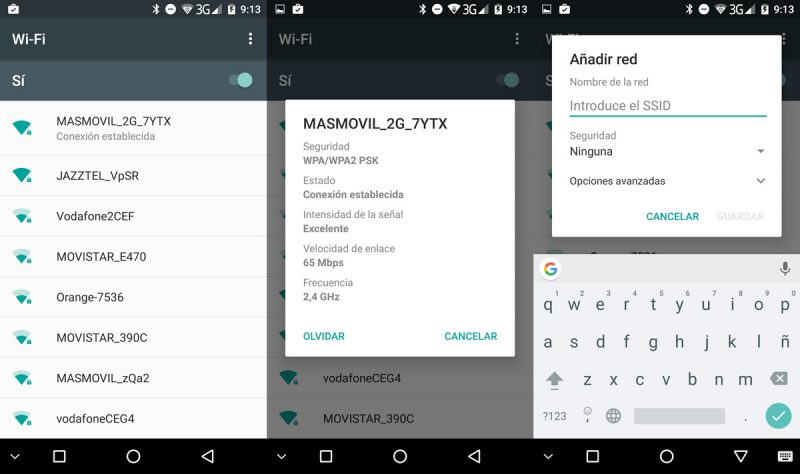
¿Cuáles son las opciones para ver la contraseña Wifi guardada en mi Android sin root?
¿Ya estás conectado a una red Wifi en tu dispositivo Android, pero olvidaste la contraseña de la red más tarde? Bueno, todos hemos pasado por eso.
La mayoría de las veces, ignoramos las contraseñas Wifi porque ya estamos conectados y no creemos que las necesitemos nuevamente. Bueno, no podríamos estar más equivocados.
A veces sucede que necesitamos la contraseña de Wifi para solucionar problemas de red, así como si desea compartir la contraseña de Wifi con su amigo. Algunas personas piensan que es importante anotar la contraseña, pero ¿Por qué quiere ver fácilmente la contraseña de Wifi guardada en Android?
Existen varios métodos para ver la contraseña Wifi registrada sin root. Entonces, sin más discusión, estos son los métodos:
- Recuperación de contraseña Wifi sin root:
Si no desea rootear su dispositivo, se recomienda este método. Pero antes de hacer nada, solo tenga en cuenta que este método funciona normalmente con algunos teléfonos inteligentes seleccionados.
Solo trabaja cuando está acoplado a una red Wifi. También necesita un escáner QR para realizar los pasos, una vez que todo esté listo, siga los pasos a continuación:
- Ve a la configuración de tu teléfono, luego ve a la sección Wifi.
- Encienda el Wifi, luego conecte su teléfono a una red Wifi.
- Una vez que su dispositivo esté conectado, haga clic para ver la contraseña. si esta opción no está disponible en su teléfono, no puede compartir su contraseña de Wifi usando este método.
- Explorador de archivos ES, no se requiere root:
Esta aplicación le da al usuario acceso privilegiado a los archivos del sistema. La aplicación también incluye muchas otras funciones útiles, como realizar copias de seguridad y restaurar sus aplicaciones.
También es capaz de restaurar sus archivos eliminados. Este método no requiere acceso de root, pero desafortunadamente no se puede garantizar en todos los dispositivos.
Aún puede probarlo si lo desea, siguiendo los pasos a continuación:
- Abra la aplicación ES File Explorer.
- Deslice la barra de navegación izquierda y seleccione la opción Almacenamiento local.
- Ahora haga clic en Dispositivo de la lista desplegable.
- Vaya a Sistema, Conexiones, Wifi y abra el archivo wpa_supplicant.conf.
- Si la aplicación del administrador de archivos le pregunta cómo abrir el archivo de configuración seleccionado, seleccione el HTML incrustado o el visor de archivos de texto.
- Una vez abierto el archivo, podrás ver todas las contraseñas de las redes Wifi conectadas usando tu teléfono Android.
- Aplicación de recuperación de contraseña:
Aunque el método anterior es fácil y sencillo, implica algunos pasos más para encontrar el archivo correcto e interpretar la contraseña. Si desea ver las contraseñas Wifi guardadas directamente sin hacer nada, entonces usar una aplicación de recuperación puede ser la opción ideal.
Hay muchas aplicaciones de recuperación de contraseñas disponibles de forma gratuita en Google Play Store y la mayoría de ellas funcionan como se esperaba. Solo para fines de demostración, siga los siguientes pasos:
- Descargue e instale la aplicación.
- Ahora abra la aplicación y luego otorgue permiso para que funcione correctamente.
- La aplicación enumera todas las redes Wifi que ha conectado con su dispositivo junto con sus protocolos de seguridad.
- Puede seleccionar cualquier red que desee y la aplicación solo mostrará la contraseña para esa red en particular.
- Esta aplicación incluso te permite copiar la contraseña y compartirla.
- Laptop y herramientas ADB:
Existen otras formas de ver las contraseñas Wifi guardadas en su dispositivo sin tener que usar un explorador de archivos o una aplicación de recuperación de contraseñas. Para hacerlo de este modo, necesitará una laptop y tendrá que conectar su teléfono con un cable de datos.
Para ello debemos configurar las herramientas ADB y la conexión telefónica. Primero, asegúrese de tener instalados los controladores USB y las herramientas ADB de su teléfono inteligente en la computadora portátil o PC con Windows. Si aún no ha instalado las herramientas y controladores ADB en su PC, descargue e instale las herramientas ADB.
Una vez que haya descargado los archivos, extráigalos a una carpeta en su escritorio. Abra la aplicación Configuración en su teléfono Android y vaya a Acerca del teléfono. Allí, toque el número de compilación siete veces para desbloquear las opciones de desarrollador.
Vuelva a la página de configuración principal, luego abra la configuración de opciones de desarrollador desde allí y habilite la depuración de USB. Ahora conecte su teléfono a la Laptop usando el cable de datos.
Luego navegue a la carpeta en su escritorio donde extrajo las herramientas ADB. Mantenga presionada la tecla Mayús, luego haga clic con el botón derecho y seleccione abrir ventana de comandos aquí en el menú que aparece.
Ahora copie y pegue el comando a continuación en su ventana de comandos y presione Enter, el código será adb pull /data/misc/wifi/wpa_supplicant.conf.
Básicamente, el comando copia el contenido del archivo wpa_supplicant.conf del directorio mencionado anteriormente. Pega el contenido en un archivo en la carpeta donde extrajo las herramientas ADB.
Vuelve a la carpeta y encontrarás el archivo allí, ábrelo y verás todas las contraseñas Wifi guardadas de las redes conectadas en el archivo. Dado que ahora usamos Wifi en todos lados, este es uno de los trucos esenciales que debes conocer y recordar, esto le facilitará la vida diaria.